7-Zip กับ WinZip กับ WinRAR (เครื่องมือบีบอัดไฟล์ที่ดีที่สุด)
7-Zip กับ WinZip กับ WinRAR (เครื่องมือบีบอัดไฟล์ที่ดีที่สุด):(7-Zip vs WinZip vs WinRAR (Best File Compression Tool): )ไม่ว่าคุณจะใช้WindowsหรือMACคุณจะพบว่าตัวเองต้องการซอฟต์แวร์บีบอัดข้อมูลอยู่เสมอ เพราะฮาร์ดดิสก์จะเต็มเร็วมาก และคุณไม่ต้องการที่จะลบไฟล์ของคุณ ข้อมูลสำคัญ คุณ ถาม(Well)ว่าซอฟต์แวร์บีบอัดคืออะไร? ซอฟต์แวร์ การบีบอัด(Compressions)เป็นโปรแกรมอรรถประโยชน์ที่ช่วยให้คุณสามารถลดขนาดไฟล์ขนาดใหญ่ได้โดยการรวมไฟล์จำนวนมากเข้าด้วยกันเป็นไฟล์เก็บถาวรไฟล์เดียว จากนั้นไฟล์นี้จะถูกบีบอัดโดยใช้การบีบอัดข้อมูลแบบไม่สูญเสียข้อมูลเพื่อลดขนาดของไฟล์เก็บถาวร
ระบบปฏิบัติการ Windows(Windows)มาพร้อมกับระบบบีบอัดข้อมูลในตัว แต่ในความเป็นจริง ไม่มีกลไกการบีบอัดที่มีประสิทธิภาพมาก และนั่นเป็นสาเหตุที่ ผู้ใช้ Windowsไม่นิยมใช้ระบบปฏิบัติการนี้ ผู้ใช้ส่วนใหญ่ต้องการติดตั้งแอปพลิเคชันบุคคลที่สาม เช่น 7-zip, WinZipหรือWinRarเพื่อให้งานสำเร็จลุล่วง

ตอนนี้โปรแกรมทั้งหมดเหล่านี้ทำงานเหมือนกัน และสำหรับไฟล์เดียว โปรแกรมหนึ่งจะให้การบีบอัดที่ดีที่สุดด้วยขนาดไฟล์ที่เล็กที่สุดเสมอ แต่ขึ้นอยู่กับข้อมูล เช่น ไฟล์อื่นๆ โปรแกรมอาจไม่เหมือนกันทุกครั้ง มีปัจจัยอื่นนอกเหนือจากขนาดไฟล์ที่ต้องพิจารณาเมื่อตัดสินใจว่าจะใช้ซอฟต์แวร์บีบอัดข้อมูลใด แต่ในคู่มือนี้ เรากำลังจะค้นหาว่าโปรแกรมใดทำงานได้ดีที่สุดในขณะที่เรานำซอฟต์แวร์บีบอัดแต่ละรายการมาทดสอบ
เครื่องมือบีบอัดไฟล์ที่ดีที่สุด(Best File Compression Tool) : 7-Zip vs WinZip vs WinRAR
ตัวเลือกที่ 1: ซอฟต์แวร์บีบอัด 7-Zip(Option 1: 7-Zip Compression Software)
7-Zip เป็นซอฟต์แวร์บีบอัดแบบโอเพ่นซอร์สฟรี 7-Zip เป็นโปรแกรมอรรถประโยชน์ที่รวมไฟล์หลาย ๆ ไฟล์เข้าด้วยกันเป็นไฟล์เก็บถาวรไฟล์เดียว มันใช้รูปแบบไฟล์เก็บถาวร 7z ของตัวเอง และสิ่งที่ดีที่สุดเกี่ยวกับซอฟต์แวร์นี้คือ: ใช้งานได้ฟรี ซอร์สโค้ด 7-Zip ส่วนใหญ่อยู่ภายใต้GNU LGPL (GNU LGPL)และซอฟต์แวร์นี้ทำงานบนระบบปฏิบัติการหลักทั้งหมดเช่นWindows , Linux , macOS เป็นต้น
ในการบีบอัดไฟล์โดยใช้ซอฟต์แวร์ 7-Zip ให้ทำตามขั้นตอนด้านล่าง:
1. คลิกขวาที่ไฟล์ที่คุณต้องการบีบอัดโดยใช้ซอฟต์แวร์ 7-Zip

2. เลือก7-Zip

3. ภายใต้ 7-Zip ให้คลิกที่Add to archive

4.จากเมนูดรอปดาวน์ภายใต้รูปแบบไฟล์เก็บถาวร ให้ (Archive)เลือก 7z( select 7z.)

5. คลิกที่ปุ่ม OK( OK button)ที่ด้านล่าง

6.ไฟล์ของคุณจะถูกแปลงเป็นไฟล์บีบอัดโดยใช้ซอฟต์แวร์บีบอัด 7-Zip( 7-Zip compression software.)

ตัวเลือกที่ 2: ซอฟต์แวร์บีบอัด WinZip(Option 2: WinZip Compression Software)
WinZipเป็นตัวเก็บไฟล์และตัวบีบอัดไฟล์รุ่นทดลอง ซึ่งหมายความว่าไม่สามารถใช้งานได้ฟรี เมื่อช่วงทดลองใช้สิ้นสุดลง คุณจะต้องจ่ายเงิน 40 ดอลลาร์จากกระเป๋าของคุณเพื่อใช้งานซอฟต์แวร์นี้ต่อไป โดยส่วนตัว สำหรับฉัน สิ่งนี้ทำให้สิ่งนี้อยู่ในรายการลำดับความสำคัญที่สามของฉันในซอฟต์แวร์สามตัวอย่างจริงจัง
WinZipบีบอัดไฟล์ให้อยู่ในรูปแบบ .zipx และมีอัตราการบีบอัดที่สูงกว่าซอฟต์แวร์บีบอัดอื่นๆ สามารถใช้ได้ฟรีในระยะเวลาที่จำกัด และหากคุณต้องการใช้งานต่อ คุณจำเป็นต้องชำระค่าธรรมเนียมพิเศษตามที่กล่าวไว้ WinZip สามารถใช้ได้กับ (WinZip)ระบบ(Systems)ปฏิบัติการหลัก ๆเช่นWindows , macOS, iOS, Androidเป็นต้น
ในการบีบอัดไฟล์โดยใช้ ซอฟต์แวร์ WinZipให้ทำตามขั้นตอนด้านล่าง:
1. คลิกขวาที่ไฟล์ที่คุณต้องการบีบอัดโดยใช้ซอฟต์แวร์ WinZip(WinZip software.)

2. เลือกWinZip

3. ภายใต้ WinZip ให้คลิกที่ Add/Move to Zip file.

4.กล่องโต้ตอบใหม่จะปรากฏขึ้น ซึ่งคุณต้องทำเครื่องหมายในช่องถัดจากรูปแบบ .Zipx(.Zipx format.)

5. คลิกที่ ปุ่มเพิ่ม(Add button)ที่มุมล่างขวา

6. คลิกที่ปุ่มตกลง( OK button.)

7.ไฟล์ของคุณจะแปลงเป็นไฟล์บีบอัดโดยใช้ซอฟต์แวร์บีบอัด WinZip(WinZip compression software.)

ตัวเลือก 3: ซอฟต์แวร์บีบอัด WinRAR(Option 3: WinRAR Compression Software)
WinRARยังเป็นซอฟต์แวร์รุ่นทดลองเช่นเดียวกับWinZipแต่คุณสามารถยกเลิกการแจ้งระยะเวลาทดลองใช้ที่สิ้นสุดและยังคงใช้ซอฟต์แวร์นี้ต่อไปได้ แต่ระวังไว้ด้วยว่าคุณจะรำคาญทุกครั้งที่เปิดWinRARดังนั้นหากคุณสามารถจัดการกับมันได้ คุณก็จะได้ซอฟต์แวร์บีบอัดไฟล์ฟรีตลอดชีวิต
อย่างไรก็ตามWinRARจะบีบอัดไฟล์ในรูปแบบRAR & Zip ผู้ใช้สามารถทดสอบความสมบูรณ์ของไฟล์เก็บถาวรเป็นWinRAR ที่ ฝัง การ ตรวจสอบ(checksums )CRC32 หรือ BLAKE2 สำหรับแต่ละไฟล์ในแต่ละไฟล์เก็บถาวร WinRARรองรับการสร้างไฟล์เก็บถาวรที่เข้ารหัส หลายส่วน และแตกไฟล์ในตัวเอง คุณสามารถทำเครื่องหมายที่ช่อง " สร้าง(Create)ไฟล์เก็บถาวรถาวร" เมื่อบีบอัดไฟล์ขนาดเล็กจำนวนมากเพื่อให้คุณบีบอัดได้ดีที่สุด หากคุณต้องการให้WinRARบีบอัดไฟล์เก็บถาวรอย่างเต็มความสามารถ คุณควรเปลี่ยน " วิธีการบีบอัด " เป็น (Compression)ดีที่สุด ( Best. )WinRARใช้ได้เฉพาะสำหรับระบบปฏิบัติการวินโดวส์(Windows Operating System) .
ในการบีบอัดไฟล์โดยใช้ ซอฟต์แวร์ WinRARให้ทำตามขั้นตอนด้านล่าง:
1. คลิกขวาที่ไฟล์ที่คุณต้องการบีบอัดโดยใช้ซอฟต์แวร์ WinRAR(WinRAR software.)

2. คลิกที่Add to archive
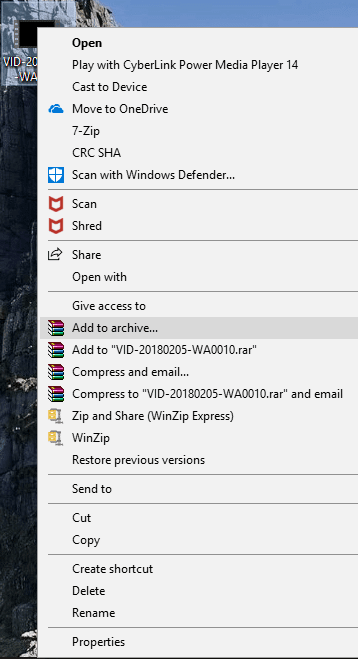
กล่องโต้ตอบเก็บถาวร 3.WinRAR จะปรากฏขึ้น

4. คลิกที่ปุ่มตัวเลือกถัดจากRARหากไม่ได้เลือกไว้
5.สุดท้าย คลิกที่ปุ่ม OK( OK button.)
หมายเหตุ:(Note:)หากคุณต้องการการบีบอัดไฟล์ได้ดีที่สุด ให้เลือก " ดีที่สุด(Best) " ภายใต้เมนูแบบเลื่อนลงวิธีการบีบอัด(Compression)

6.ไฟล์ของคุณจะแปลงเป็นไฟล์บีบอัดโดยใช้ซอฟต์แวร์บีบอัดWinRAR

การเปรียบเทียบคุณสมบัติ: 7-Zip กับ WinZip กับ WinRAR(Features Comparison: 7-Zip vs WinZip vs WinRAR)
ด้านล่างนี้เป็นการเปรียบเทียบระหว่างซอฟต์แวร์บีบอัดทั้งสามแบบโดยใช้ปัจจัยที่แตกต่างกัน
ติดตั้ง(Setup)
7-Zip และWinRARเป็นซอฟต์แวร์น้ำหนักเบามากโดยมีขนาดเกือบ 4 ถึง 5 เมกะไบต์ และติดตั้งง่ายมาก ในทางกลับกัน ไฟล์ติดตั้ง WinZipมีขนาดใหญ่มากและต้องใช้เวลาในการติดตั้ง
แบ่งปันออนไลน์ (Sharing Online )
WinZipอนุญาตให้ผู้ใช้อัปโหลดไฟล์ที่บีบอัดโดยตรงไปยังแพลตฟอร์มจัดเก็บข้อมูลบนคลาวด์ยอดนิยมทั้งหมด เช่นDropbox , Google Driveฯลฯ ผู้ใช้ยังมีตัวเลือกในการแชร์ไฟล์บนโซเชียลมีเดีย เช่นFacebook , Whatsapp , Linkedinเป็นต้น ในขณะที่ซอฟต์แวร์บีบอัดอื่นๆ เช่นWinRAR & 7-Zipไม่มีคุณสมบัติดังกล่าว
การซ่อมแซมเอกสารเก่า(Archive Repairing)
บางครั้งเมื่อคุณบีบอัดไฟล์ ไฟล์ที่บีบอัดอาจเสียหายได้ และคุณจะไม่สามารถเข้าถึงไฟล์ที่บีบอัดได้ ในกรณีเช่นนี้ คุณต้องใช้เครื่องมือซ่อมแซมไฟล์เก็บถาวรเพื่อกู้คืนและเข้าถึงข้อมูลของคุณ WinZipและWinRARต่างก็มีเครื่องมือซ่อมแซมไฟล์เก็บถาวรในตัว ซึ่งช่วยให้คุณแก้ไขไฟล์บีบอัดที่เสียหายได้ ในทางกลับกัน 7-Zip ไม่มีตัวเลือกในการซ่อมแซมไฟล์ที่เสียหาย
การเข้ารหัส(Encryption)
ไฟล์ที่เก็บถาวรหรือบีบอัดควรได้รับการเข้ารหัสเพื่อไม่ให้บุคคลอื่นสามารถเข้าถึงข้อมูลของคุณโดยไม่ได้รับอนุญาตจากคุณ นี่เป็นคุณสมบัติที่สำคัญมาก เนื่องจากคุณสามารถถ่ายโอนไฟล์ที่บีบอัดโดยใช้การเชื่อมต่อเครือข่ายที่ไม่ปลอดภัย และแฮกเกอร์อาจพยายามเข้าถึงข้อมูลที่คุณกำลังถ่ายโอน แต่ถ้าไฟล์ถูกเข้ารหัสแล้วจะไม่สามารถทำอันตรายใดๆ ได้ และไฟล์ของคุณก็ยังปลอดภัย 7-Zip, WinZipและWinRARซอฟต์แวร์บีบอัดไฟล์ทั้งสามแบบEncryption
ประสิทธิภาพ(Performance)
ซอฟต์แวร์บีบอัดไฟล์ทั้งสามจะบีบอัดไฟล์ตามประเภทของข้อมูล เป็นไปได้ว่าสำหรับข้อมูลประเภทหนึ่ง ซอฟต์แวร์หนึ่งจะให้การบีบอัดที่ดีที่สุด ในขณะที่สำหรับข้อมูลประเภทอื่น ซอฟต์แวร์บีบอัดอื่นๆ จะดีที่สุด ตัวอย่างเช่นด้านบน(Above)วิดีโอขนาด 2.84 MB ถูกบีบอัดโดยใช้ซอฟต์แวร์บีบอัดทั้งสามตัว ขนาดของไฟล์บีบอัดที่เกิดขึ้นเนื่องจากซอฟต์แวร์บีบอัด 7-Zip มีขนาดเล็กที่สุด นอกจากนี้ ซอฟต์แวร์ 7-Zip ยังใช้เวลาในการบีบอัดไฟล์น้อยกว่า ซอฟต์แวร์บีบอัดWinZipและWinRAR
การทดสอบแรงอัดในโลกแห่งความจริง
ไฟล์วิดีโอที่ไม่บีบอัด 1.5GB(1.5GB of Uncompressed Video Files)
- WinZIP –(WinZIP – Zip)รูปแบบ Zip: 990MB (การบีบอัด 34%)
- WinZIP –(WinZIP – Zipx)รูปแบบ Zipx: 855MB (บีบอัด 43%)
- 7-Zip – 7z format: 870MB (42% compression)
- WinRAR –รูปแบบ rar4 : 900MB (บีบอัด 40%)
- WinRAR –รูปแบบ rar5: 900MB (บีบอัด 40%)
ไฟล์อิมเมจ ISO 8.2GB(8.2GB of ISO Image Files)
- WinZIP –(WinZIP – Zip)รูปแบบ Zip: 5.8GB (บีบอัด 29%)
- WinZIP –(WinZIP – Zipx)รูปแบบ Zipx: 4.9GB (บีบอัด 40%)
- 7-Zip – 7z format: 4.8GB (41% compression)
- WinRAR –รูปแบบ rar4 : 5.4GB (บีบอัด 34%)
- WinRAR –รูปแบบ rar5: 5.0GB (การบีบอัด 38%)
ดังนั้น โดยรวมแล้ว คุณสามารถพูดได้ว่าซอฟต์แวร์บีบอัดข้อมูลที่ดีที่สุดสำหรับข้อมูลเฉพาะนั้นขึ้นอยู่กับประเภทของข้อมูลโดยสิ้นเชิง แต่ยังคงในบรรดาทั้งสาม7-Zipนั้นขับเคลื่อนโดยอัลกอริธึมการบีบอัดอัจฉริยะซึ่งส่งผลให้ไฟล์เก็บถาวรที่เล็กที่สุดส่วนใหญ่ ครั้ง คุณลักษณะที่มีอยู่ทั้งหมดมีประสิทธิภาพมากและไม่มีค่าใช้จ่าย ดังนั้นหากคุณต้องการเลือกจากสามตัวเลือกนี้ ฉันยินดีเดิมพันเงินของฉันที่7 -Zip(7-Zip)
ที่แนะนำ:(Recommended:)
- แก้ไขปัญหาการเชื่อมต่ออินเทอร์เน็ตใน Windows 10(Troubleshoot Internet Connection Problems in Windows 10)
- วิธีสร้างบัญชีผู้ใช้ภายในเครื่องบน Windows 10(How to Create a Local User Account on Windows 10)
- ตรวจสอบว่าไดรฟ์ของคุณเป็น SSD หรือ HDD ใน Windows 10(Check If Your Drive is SSD or HDD in Windows 10)
- วิธีเปิดไฟล์ TAR (.tar.gz) บน Windows 10(How to Open TAR Files (.tar.gz) on Windows 10)
ฉันหวังว่าบทความนี้จะมีประโยชน์ และตอนนี้คุณสามารถเปรียบเทียบซอฟต์แวร์บีบอัด 7-Zip กับ WinZip กับ WinRAR(7-Zip vs WinZip vs WinRAR Compression software)และเลือกผู้ชนะได้อย่างง่ายดาย (คำใบ้: ชื่อขึ้นต้นด้วย 7) แต่(,) ถ้าคุณยังมีคำถามเกี่ยวกับบทช่วยสอนนี้ อย่าลังเลที่จะถาม พวกเขาในส่วนความคิดเห็น
Related posts
Best File Explorer Tips and Tricks สำหรับ Windows 10
Best Free File Compression software สำหรับ Windows 11/10
7-Zip กับ WinZip กับ WinRAR กับการบีบอัดของ Windows
15 เครื่องมือบีบอัดไฟล์ที่ดีที่สุดสำหรับ Windows
Show Fewer Details รายละเอียดเพิ่มเติมใน File Transfer Dialog Box ใน Windows
คือ WinZip Safe
ไฟล์ .MSG คืออะไรและจะเปิดได้อย่างไรใน Windows และ Mac
Findstr: ตัวอย่างและเคล็ดลับการใช้เครื่องมือ CMD Windows ที่มีประโยชน์
ยอด 8 Free File Manager Software สำหรับ Windows 10
20 Best WiFi Hacking Tools สำหรับเครื่องคอมพิวเตอร์ (2021)
Universal File Viewer software Best ฟรีสำหรับ Windows 10
7 Best Ways การแปลง PDF File เพื่อ Word Format
10 อันดับเว็บไซต์ Torrent ที่ดีที่สุด 2022
Top 6 Best Photo Editing Apps สำหรับ Windows 10?
เครื่องมือ Defrag ฟรีที่ดีที่สุดสำหรับ Windows คือตัวมันเอง
รูปแบบไฟล์ที่ดีที่สุดสำหรับไดรฟ์ USB คืออะไร?
10 Best Public DNS Servers ในปี 2021: Comparison & Review
วิธีเปิดไฟล์ใน Windows ที่มีนามสกุลไฟล์ต่างกัน
10 ที่ดีที่สุดฟรี Fast File Copy software สำหรับ Windows 10 PC
6 ทางเลือกฟรีที่ดีที่สุดสำหรับ Windows สำหรับผู้ใช้ขั้นสูง
